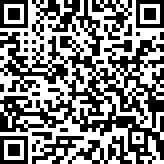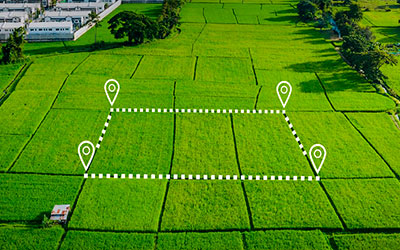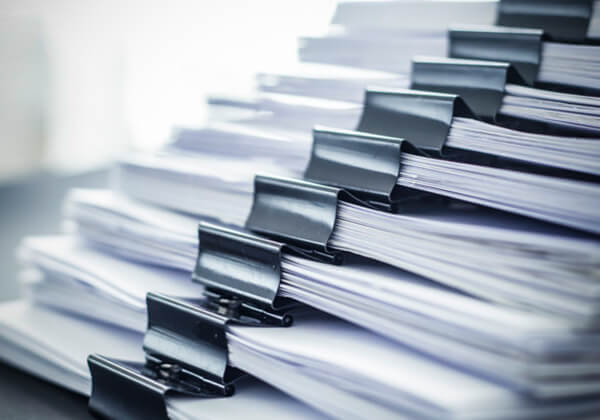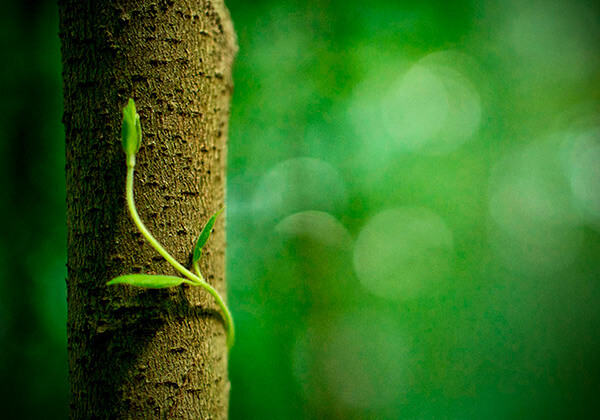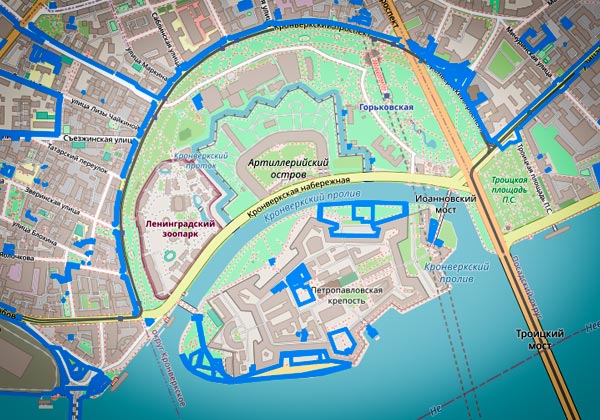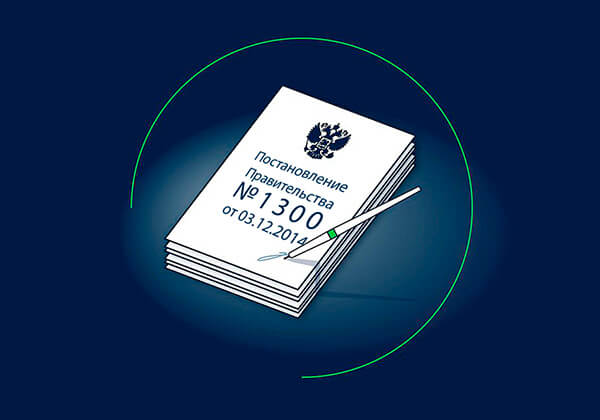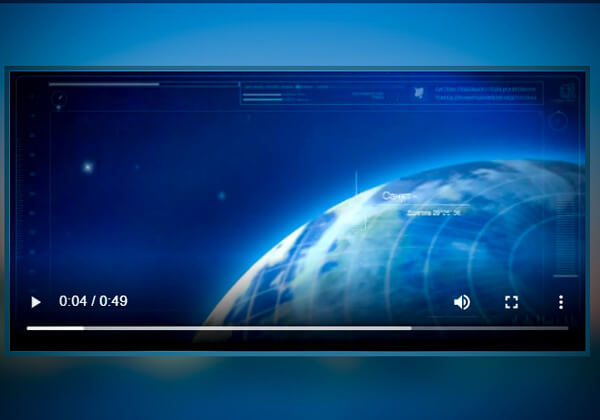
ВНИМАНИЕ!
Уважаемые читатели! РГИС поменял интерфейс системы на более современный, в связи с чем статья потеряла свою актуальность. Вы можете перейти в новую статью по подготовке файла psp в новом интерфейсе по ссылке.
В статье будет подробно разобрана процедура создания файла в формате psp.
Ранее статьях уже упоминалось, что из себя представляет файл psp, но считаю нужным освежить в памяти.
Файл psp - это файл, содержащий в себе сведения о координатах поворотных точек в местной системе координат 64-го года (МСК-64). Сведения о координатах в файле psp приведены для каждого слоя, загруженного в этот файл. Картографические сервисы, которые использует ГАТИ и КИО в работе, также интегрированы в МСК-64. Таким образом, сведения, содержащиеся в разработанном файле psp действительны для любого программного картографического интерфейса, работающего в установленной системе координат.
1. Знакомимся с интерфейсом меню создания и работы с файлом psp
Для того, чтобы найти окно создания файла psp потребуется зайти на сайт РГИС по ссылке
Откроется общий вид картографического сервиса и меню навигации, содержания и пр.
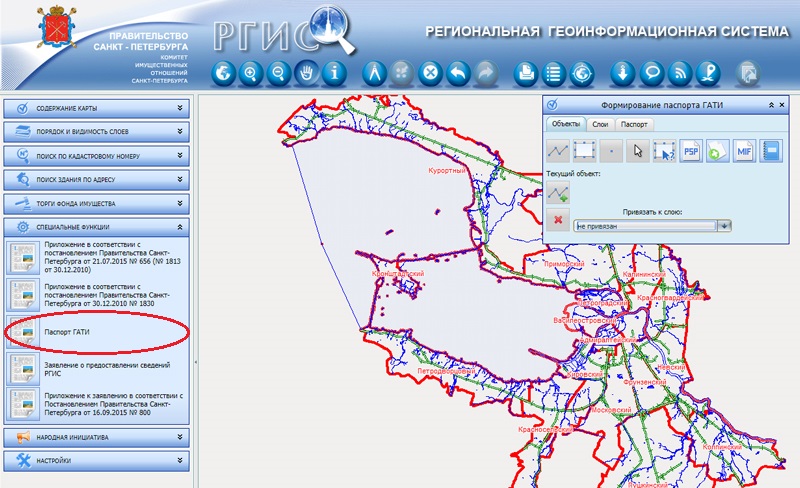
В левом меню открыть раздел "Специальные функции" и нажать кнопку "Паспорт ГАТИ".
В графическом интерфейсе откроется окно "Формирование паспорта ГАТИ". С этим окном мы как раз и будем работать вплоть до создания паспорта ГАТИ.
Окно инструментов представлено тремя вкладками: "Объекты", "Слои", "Паспорт".
Далее мы разберем инструменты для каждой из вкладок.
Инструменты вкладки "Объекты"
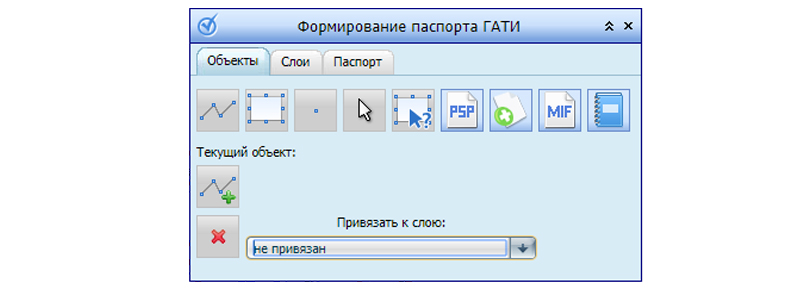
Инструменты на вкладке "Объекты" предназначены для выполнения операций с объектами файла psp (паспорта ГАТИ)
 - Сформировать полилинию
- Сформировать полилинию - Сформировать точечный объект
- Сформировать точечный объект - Сформировать точечный объект
- Сформировать точечный объект - Выбрать сформированный объект для изменения
- Выбрать сформированный объект для изменения - Проверить корректность формирования контура
- Проверить корректность формирования контура - Загрузить файл psp (паспорт ГАТИ)
- Загрузить файл psp (паспорт ГАТИ) - Загрузить контур из MIF файла
- Загрузить контур из MIF файла - Выгрузить контур в MIF файл
- Выгрузить контур в MIF файл - Изменить объект
- Изменить объект - Удалить объект
- Удалить объект - Окно привязки объекта к слою
- Окно привязки объекта к слоюИнструменты вкладки "Слои"
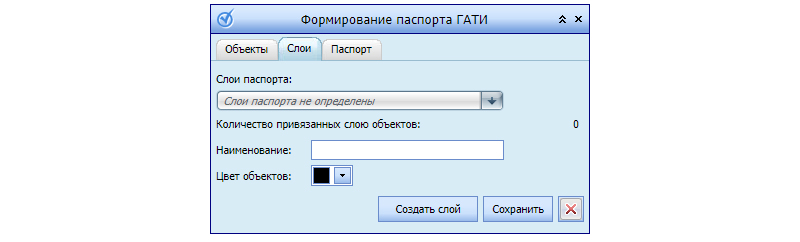
Вкладка "Слои" предназначена для управления слоями файла psp (паспорта ГАТИ)
Поле: "Слои паспорта" - отображает список и наименование созданных пользователем слоев
Поле: "Наименование" - поле для ввода наименования слоя при его создании *
Окно "Цвет объектов" позволяет выбрать цвет слоя
При нажатии на кнопку "Создать слой" окно переходит в режим ввода данных. После ввода необходимых данных и нажатия кнопки "Сохранить", новый слой появляется в списке поля "слои паспорта". Далее к этому слою можно будет привязать объекты.
* Следует обратить внимание, что ГАТИ определяет ряд требований и ограничений на файлы psp (паспорта ГАТИ).
Предъявляемые требования и ограничения прописаны в Постановлении Правительства Сантк-Петербурга № 875 от 06.10.2016г. в пункте 1.5.
Подробнее Вы можете ознакомиться с требованиями по ссылке
Вкладка "Паспорт"
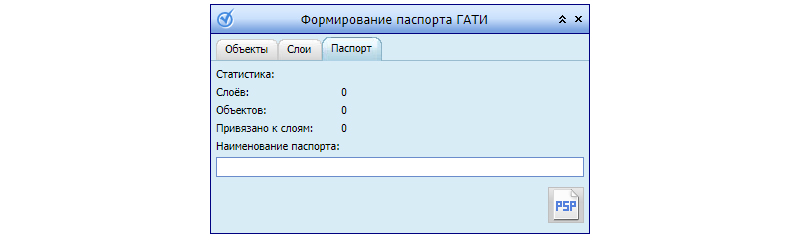
Вкладка "Паспорт" предназначена для сформированных объектов в формат файла psp (Паспорта ГАТИ).
В таблице наглядно отображается, сколько объектов создал и сколько из них привязал к слоям.
В поле "наименование паспорта" пользователь вводит наименование файла psp. Для ГАТИ файл должен называться "План". Для КИО также можно назвать "План".
Обращу Ваше внимание на то, что если Вы подаете заявку в КИО с приложением к заявке в ГАТИ (т.е. через ГАТИ, чтобы Инспекция сама направила межведомственный запрос в КИО), материалы для ГАТИ и для КИО следует записывать на разных CD-дисках.
2. Формирование файла psp
Итак, мы уже познакомились с интерфейсом меню. Теперь приступим к созданию файла psp.
Шаг 1. Создаем необходимые слои паспорта
Открываем вкладку "Слои".
Нажимаем кнопку "Создать слой". Вводим наименование слоя, выбираем цвет, нажимаем кнопку "Сохранить".
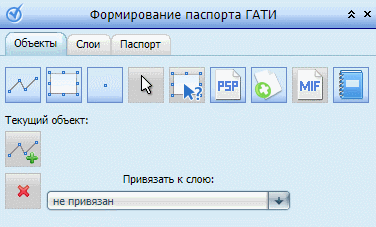
В примере показано формирование слоя "зона производства работ" и "временное ограждение".
Созданные слои паспорта мы можем наблюдать на вкладке "Слои паспорта".
Шаг 2. Формируем объекты и привязываем к слоям
После того, как созданы слои, выбираем вкладку "Объекты".
Выбираем слой, к которому будет отнесен объект в нижней части окна.
Выбираем вид объекта: Полилиния, Полигон или Точечный объект.
Рисуем нужный контур на карте. Двойной клик по левой кнопки мыши завершает формирование объекта.
Каждый следующий объект будет сохраняться в выбранном слое. Чтобы не перегружать файл psp, следует стараться выполнить его одним объектом, т.е. не нужно показывать бытовой городок четырьмя соединенными полилиниями. Лучше сделать это с помощью инструмента "Полигон". Так Вы сможете избежать ошибок в работе с файлом psp.
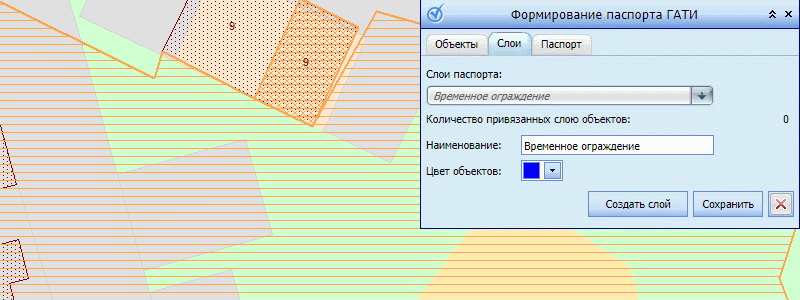
Следите за тем, чтобы объекты не выходили за границу слоя "зона производства работ". Таким образом лучше всего сначала наносить именно его на карту.
Шаг 3. Сохраняем готовый файл psp
Переходим во вкладку меню "Паспорт", где мы видим, сколько объектов и слоев у нас создано и сколько объектов у нас привязано к слоям.
В окно "наименование паспорта" вводим его название (для ГАТИ это "План") и нажимаем на иконку с надписью "PSP".
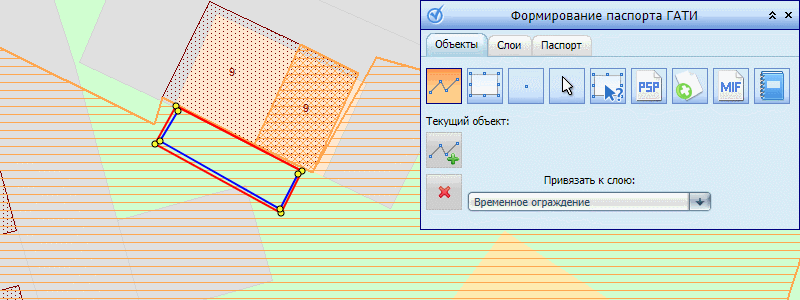
Если все действия были выполнены верно, то после формирования файла psp откроется окно со ссылкой на файл psp.
При скачивании его имя будет выглядеть примерно так: "RGISpsp_131017_210815". После сохранения следует переименовать файл в "План".
Как видите, сформировать файл psp в РГИС достаточно просто, но этот способ имеет ряд недостатков в отличие от формирования файла psp через программу Autocad, а именно:
- Максимальный масштаб, в котором можно работать - 1:200
- Отсутствует возможность точно подогнать полилинии под окружающую ситуацию, т.е. вероятность допустить ошибку, наехав на соседний кадастр или зайти за слой "зона производства работ" достаточно велика
- Невозможно перенести в объекте одну точку. Приходится перерисовывать объект заново
Как создать файл psp (паспорт ГАТИ) в программе Autocad, описано в статье по ссылке: https://slujba.spb.ru/blog/psp-gati.html
Кстати
- Открытое меню формирования фала psp разрешает увеличивать карту РГИС до масштаба 1:200. В обычном режиме стоит ограничение 1:500
- Как работать в РГИC с уже готовым файлом psp описано в статье: https://slujba.spb.ru/blog/psp-rgis.html
- Обращайте внимание на то, чтобы формируемый файл не вылез на нежелательные кадастры. Проверить это можно, нажав в меню (вкладка Паспорт ГАТИ) кнопку

- Файл psp, подаваемый в ГАТИ обязательно должен содержать слой "зона производства работ"
- Обязательно проверяйте, чтобы ни одна из полилиний не вышла за границы слоя "зона производства работ". Это не касается тех случаев, когда полилиния "инженерная сеть" протянута на земельный участок, на который выдано разрешение на строительство.